当前位置: 首页 > Win11系统崩溃绿屏怎么办?系统崩溃怎么修复?
许多用户最近都升级了Windows11系统,但是不少用户在使用的时候都遇到了一些问题,最为常见的就是系统崩溃。那么如果我们的Windows11系统崩溃了要怎么办呢?下面小编就带着大家一起来看看怎么操作吧!
操作方法:
直接按住shif并进行windows11电脑重启,就可以直接跳转到安全模式点击“疑难解答”。
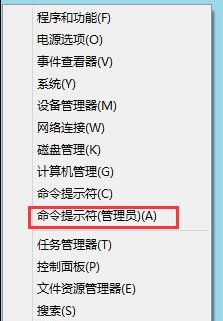
点击之后可以看到“恢复电脑”选项,提前备份一下然后开始恢复。
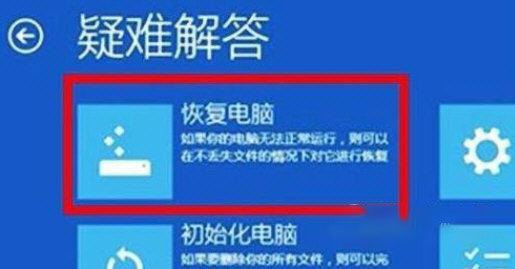
然后按住win+x,之后再按a,输入“sfc/scannow”后进行回车,此时就会开始扫描了。

然后再次按下“win+r”打开运行输入“systemreset”点击后即可进入,选择“保留我的文件”。

在电脑的设置中选择账户,将所有可以同步的设置都全部关闭。
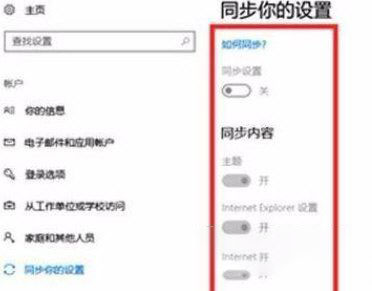
最后退出账户就可以点击“更新和安全”选择恢复高级启动了。
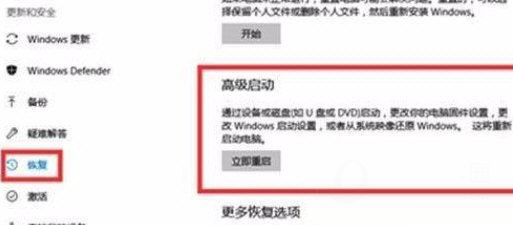

2024-02-13

2024-03-07

2024-03-07

2024-03-07

2024-03-06

2024-03-05

2024-03-07